如何在Windows 10中设置共享文件夹的只读权限?
来源:纯净之家
时间:2024-02-16 10:54:23 187浏览 收藏
欢迎各位小伙伴来到golang学习网,相聚于此都是缘哈哈哈!今天我给大家带来《如何在Windows 10中设置共享文件夹的只读权限?》,这篇文章主要讲到等等知识,如果你对文章相关的知识非常感兴趣或者正在自学,都可以关注我,我会持续更新相关文章!当然,有什么建议也欢迎在评论留言提出!一起学习!
共享文件可以帮助我们快速的传输资料等等,但是也有不少的win10用户们在询问怎么设置共享文件夹只读不能修改权限?用户们可以右键点击要共享的文件夹然后点击属性下的共享,之后选择高级共享来进行设置就可以了。下面就让本站来为用户们来仔细的介绍一下win10共享文件如何设置只读不能修改方法吧。
win10共享文件如何设置只读不能修改方法
1、首先,按照正常流程共享文件夹,在主机端,右键点击需要共享的文件夹,依次选择:属性 - 共享 - 高级共享 - 勾选共享此文件夹。
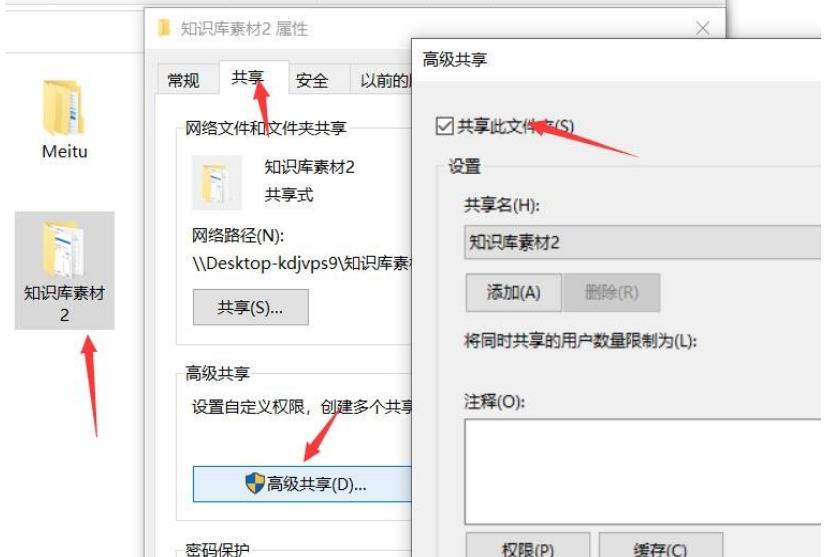
2、然后,点击下方权限选项,默认Everyone账户,如果没有的话,添加一个Everyone账户。
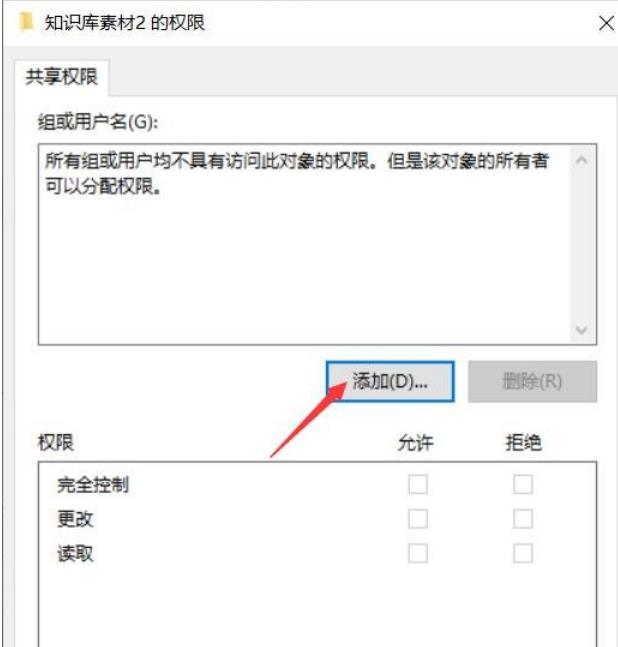
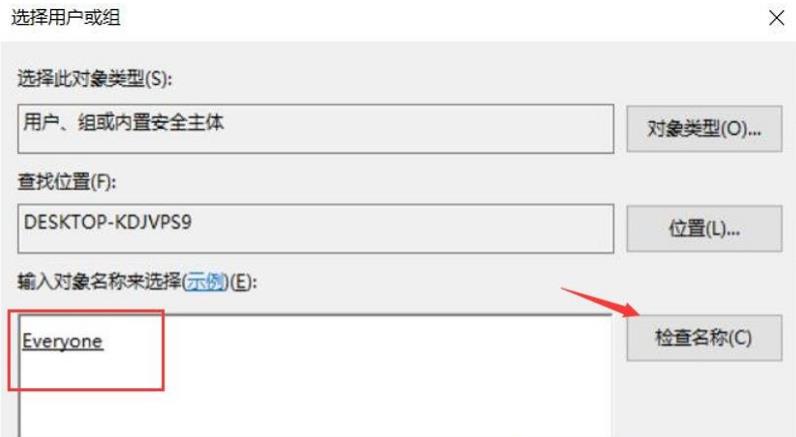
3、只勾选下方的读取权限 ,然后点击确定。
4、再找到文件夹属性 - 安全 ,添加一个Everyone ,权限方面默认设置就行。
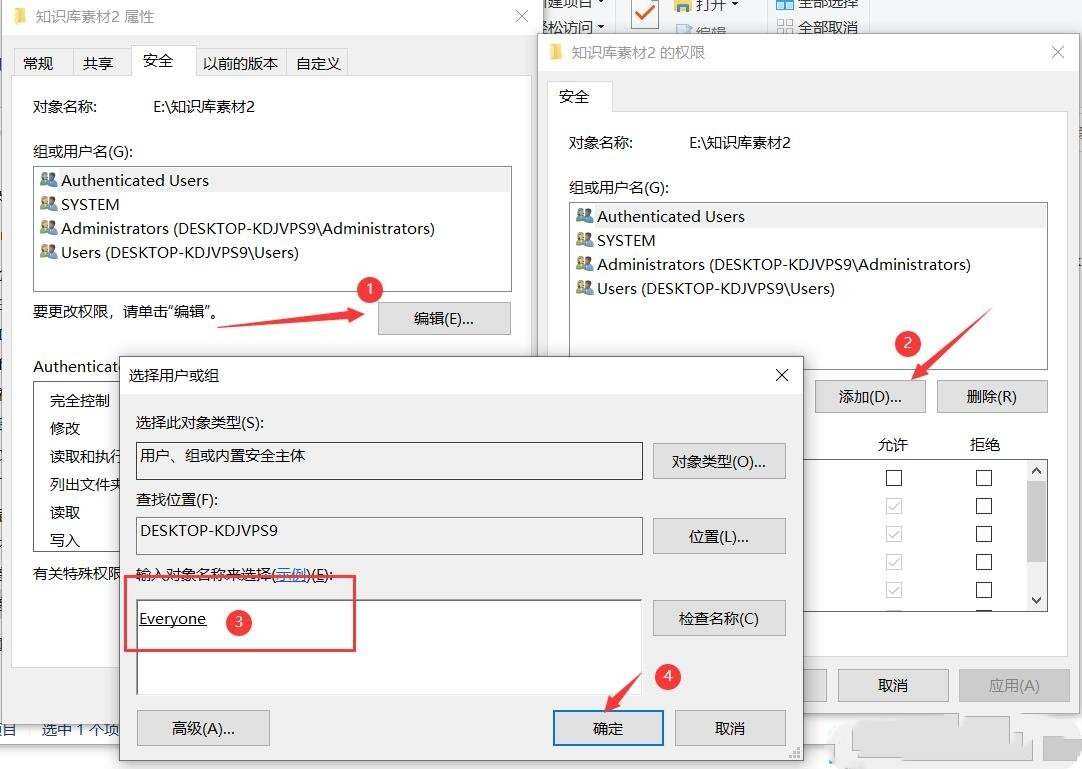
5、这样设置后,别人可以正常访问该文件夹里的文件,但是无法更改、写入、删除了。
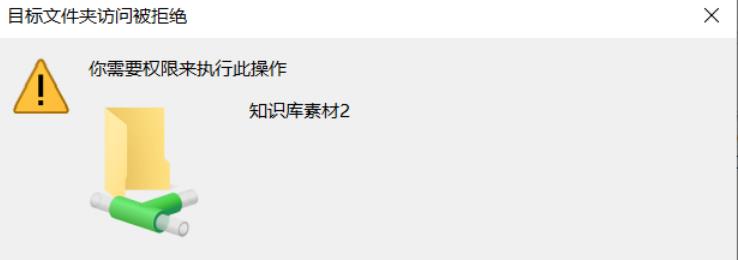
文中关于win10的知识介绍,希望对你的学习有所帮助!若是受益匪浅,那就动动鼠标收藏这篇《如何在Windows 10中设置共享文件夹的只读权限?》文章吧,也可关注golang学习网公众号了解相关技术文章。
声明:本文转载于:纯净之家 如有侵犯,请联系study_golang@163.com删除
相关阅读
更多>
-
501 收藏
-
501 收藏
-
501 收藏
-
501 收藏
-
501 收藏
最新阅读
更多>
-
173 收藏
-
240 收藏
-
236 收藏
-
399 收藏
-
332 收藏
-
379 收藏
-
303 收藏
-
120 收藏
-
489 收藏
-
442 收藏
-
240 收藏
-
347 收藏
课程推荐
更多>
-

- 前端进阶之JavaScript设计模式
- 设计模式是开发人员在软件开发过程中面临一般问题时的解决方案,代表了最佳的实践。本课程的主打内容包括JS常见设计模式以及具体应用场景,打造一站式知识长龙服务,适合有JS基础的同学学习。
- 立即学习 543次学习
-

- GO语言核心编程课程
- 本课程采用真实案例,全面具体可落地,从理论到实践,一步一步将GO核心编程技术、编程思想、底层实现融会贯通,使学习者贴近时代脉搏,做IT互联网时代的弄潮儿。
- 立即学习 516次学习
-

- 简单聊聊mysql8与网络通信
- 如有问题加微信:Le-studyg;在课程中,我们将首先介绍MySQL8的新特性,包括性能优化、安全增强、新数据类型等,帮助学生快速熟悉MySQL8的最新功能。接着,我们将深入解析MySQL的网络通信机制,包括协议、连接管理、数据传输等,让
- 立即学习 500次学习
-

- JavaScript正则表达式基础与实战
- 在任何一门编程语言中,正则表达式,都是一项重要的知识,它提供了高效的字符串匹配与捕获机制,可以极大的简化程序设计。
- 立即学习 487次学习
-

- 从零制作响应式网站—Grid布局
- 本系列教程将展示从零制作一个假想的网络科技公司官网,分为导航,轮播,关于我们,成功案例,服务流程,团队介绍,数据部分,公司动态,底部信息等内容区块。网站整体采用CSSGrid布局,支持响应式,有流畅过渡和展现动画。
- 立即学习 485次学习
